Profilbilder regieren überall den Schlafplatz. Sie haben Profilbilder nicht nur auf Facebook und WhatsApp, sondern auch auf Ihrem Mac-Konto. Es handelt sich hauptsächlich um eine kosmetische Funktion, die jedoch die Personalisierung ihres MacOS erleichtert.
Mit Ihrem Mac können Sie ein Profilbild festlegen, wenn Sie es zum ersten Mal konfigurieren. Viele Leute wählen normalerweise eines der Standardbilder aus, die macOS bereitstellt. Einige überspringen diesen Teil (da er optional ist und Sie ihn später ändern können). Wenn Sie Mac noch nicht kennen und Ihr Benutzerprofilbild festlegen oder ändern möchten, gehen Sie wie folgt vor.
- Klicken Sie auf das Apple-Menü und dann auf Systemeinstellungen .
- Klicken Sie auf Benutzer & Gruppen .
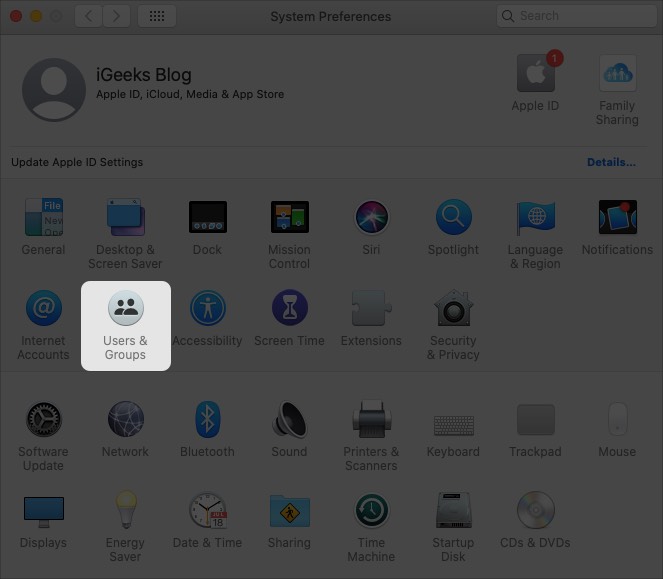
- Es gibt eine
Bildsymbol neben der Option Passwort ändern. Klicken Sie auf dieses Symbol, um es zu bearbeiten. 
- Dies bietet eine Vielzahl von Optionen und Bildern zur Auswahl. Die Standardeinstellungen sind Systemabbilder. Sie können auch Bilder aus iCloud, Gesichter (iPhoto) auswählen oder jetzt mit der Option Kamera auf ein Bild klicken.

- Klicken Sie auf” Speichern “, wenn Sie mit der Auswahl Ihres neuen Profilbilds fertig sind.
Aber was ist, wenn Sie ein Bild aus einem anderen Ordner als festlegen möchten? die Fotos App? Wenn Sie ein vollständig benutzerdefiniertes Bild als Profilbild festlegen möchten, können Sie dies auch tun.
Wenn Sie das aktuelle Profilbildfenster sehen, ziehen Sie das Bild, das Sie festlegen möchten in den runden Bereich, in dem das aktuelle Profilbild angezeigt wird.
Lesen Sie mehr: